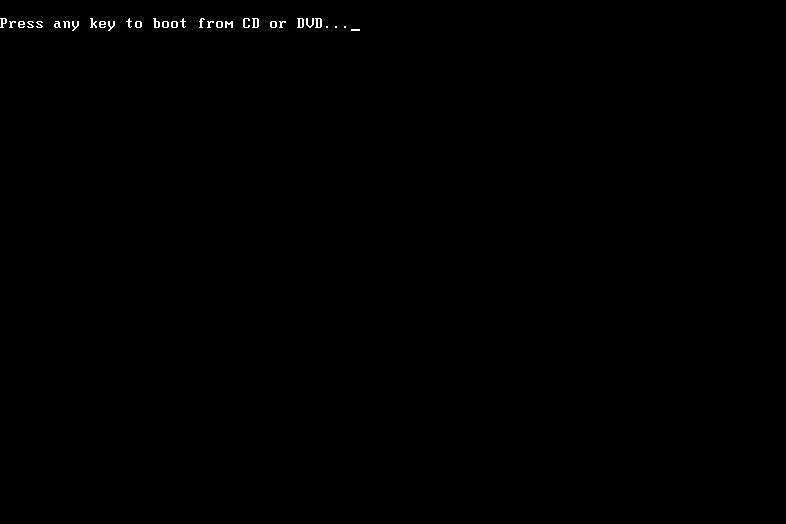Comment effectuer une réparation de démarrage dans Windows Vista
ce qu’il faut savoir
- Insérez le DVD de Windows Vista et redémarrez votre PC. Appuyez sur n’importe quelle touche pour forcer l’ordinateur à démarrer à partir du DVD.
- choisir répare ton ordinateur Sur l’écran Installer Windows, sélectionnez l’installation de Windows Vista.
- Si Startup Repair détecte un problème, l’outil proposera des solutions ou résoudra le problème automatiquement.
L’outil de réparation du démarrage de Windows Vista remplace les fichiers importants du système d’exploitation qui peuvent être manquants ou endommagés. Startup Repair est un simple outil de diagnostic et de réparation utilisé lorsque Windows Vista ne démarre pas correctement.
Démarrer à partir du DVD de Windows Vista
Réparation du démarrage de Windows Vista – Étape 1.
Pour démarrer le processus de réparation du démarrage de Windows Vista, vous devez démarrer à partir du DVD de Windows Vista.
- suivre un Appuyez sur n’importe quelle touche pour démarrer à partir d’un CD ou d’un DVD Le message est similaire à celui affiché dans la capture d’écran ci-dessus.
- Appuyez sur une touche pour forcer l’ordinateur à démarrer à partir du DVD de Windows Vista.
Si vous n’appuyez sur aucune touche, votre PC essaiera de démarrer avec le système d’exploitation actuellement installé sur le disque dur. Si cela se produit, redémarrez simplement votre ordinateur et essayez à nouveau de démarrer sur le DVD de Windows Vista.
Attendre que Windows Vista charge le fichier
Réparation du démarrage de Windows Vista – Étape 2.
Aucune intervention de l’utilisateur n’est requise ici et aucune modification ne sera apportée à votre ordinateur au cours de cette étape. Attendez simplement que le processus d’installation de Windows Vista charge les fichiers en vue de toutes les tâches que vous pourriez souhaiter accomplir.
Dans notre cas, il s’agissait d’une réparation au démarrage, mais de nombreuses tâches peuvent être effectuées à partir du DVD de Windows Vista.
Choisissez la langue d’installation de Windows Vista et d’autres paramètres
Réparation du démarrage de Windows Vista – Étape 3.
choisir Langue d’installation, Format d’heure et de deviseet clavier ou méthode de saisie Vous souhaitez l’utiliser dans Windows Vista.
choisir Suivant.
Sélectionnez Réparer le lien de votre ordinateur
Réparation du démarrage de Windows Vista – Étape 4.
choisir répare ton ordinateur dans le coin inférieur gauche installer des fenêtres la fenêtre.
Ce lien lancera les options de récupération du système Windows Vista.
ne choisis pas installer maintenantSi vous avez déjà installé Windows Vista, cette option est utilisée pour effectuer une nouvelle installation de Windows Vista ou une installation côte à côte de Windows Vista.
Attendez que l’option de récupération du système trouve Windows Vista sur votre ordinateur
Réparation du démarrage de Windows Vista – Étape 5.
Les options de récupération système vont maintenant rechercher sur votre disque dur toutes les installations de Windows Vista.
Vous n’avez rien à faire ici, attendez simplement. Cette recherche d’installation de Windows ne prendra pas plus de quelques minutes au maximum.
Choisissez votre installation de Windows Vista
Réparation du démarrage de Windows Vista – Étape 6.
Sélectionnez l’installation de Windows Vista sur laquelle vous souhaitez effectuer la réparation du démarrage.
choisir Suivant.
Si la lettre de lecteur est dans Lieu La colonne ne correspond pas à la lettre du lecteur sur lequel vous savez que Windows Vista est installé sur le PC. Les lettres de lecteur sont quelque peu dynamiques, en particulier lors de l’utilisation d’outils de diagnostic tels que les options de récupération du système.
En attente de la réparation du démarrage pour rechercher les fichiers Windows Vista
Réparation du démarrage de Windows Vista – Étape 7.
L’outil de réparation de démarrage va maintenant rechercher les problèmes avec les fichiers importants de Windows Vista.
Si Startup Repair détecte un problème avec un fichier important du système d’exploitation, l’outil peut suggérer une sorte de solution que vous devez confirmer, ou il peut résoudre le problème automatiquement.
Quoi qu’il arrive, suivez les invites au besoin et acceptez les modifications suggérées par Startup Repair.
En attente de la réparation au démarrage pour tenter de réparer les fichiers Windows Vista
Réparation du démarrage de Windows Vista – Étape 8.
La réparation du démarrage va maintenant essayer de résoudre tous les problèmes qu’elle trouve dans les fichiers Windows Vista. Aucune intervention de l’utilisateur n’est requise à cette étape.
Au cours de ce processus de réparation, votre ordinateur peut ou non redémarrer plusieurs fois. Ne démarrez pas à partir du DVD de Windows Vista lors des redémarrages. Si vous le faites, vous devrez redémarrer maintenant pour que le processus de réparation du démarrage puisse continuer normalement.
Si la réparation du démarrage n’a trouvé aucun problème avec Windows Vista, vous ne verrez pas cet écran.
Sélectionnez Terminer pour redémarrer dans Windows Vista
Réparation du démarrage de Windows Vista – Étape 9.
choisir Finir une fois que vous voyez Redémarrez l’ordinateur pour terminer la réparation Windows redémarre votre PC et démarre Windows Vista normalement.
La réparation de démarrage ne suffit-elle pas ?
La réparation du démarrage peut ne pas résoudre les problèmes que vous rencontrez. Si l’outil de réparation du démarrage le détermine de lui-même, il peut s’exécuter à nouveau automatiquement après le redémarrage de votre ordinateur. S’il ne s’exécute pas automatiquement et que vous rencontrez toujours des problèmes avec Windows Vista, répétez ces étapes pour réexécuter manuellement la réparation du démarrage.
S’il devient évident que la réparation du démarrage n’a pas pu résoudre votre problème Windows Vista, vous disposez d’options de récupération supplémentaires, notamment la restauration du système.
Vous pouvez également essayer une nouvelle installation de Windows Vista.
Cependant, si vous avez essayé la réparation du démarrage de Windows Vista dans le cadre d’un autre guide de dépannage, il est préférable de suivre les conseils spécifiques fournis par ce guide à l’étape suivante.
Merci de nous en informer!
Dites-nous pourquoi !
D’autres détails ne sont pas assez difficiles à comprendre